วิธีเพิ่มหรือลบเส้นขอบเซลล์ใน Excel
ในMicrosoft Excelบนเวิร์กชีตของคุณ คุณสามารถเพิ่มและลบเส้นขอบออกจากเซลล์ของคุณได้ เพื่อให้เส้นขอบของคุณโดดเด่น คุณสามารถเลือกเพิ่มสไตล์ ความหนา สี และวิธีที่คุณต้องการจัดวางเส้นขอบเหล่านี้ บทช่วยสอนนี้จะอธิบายวิธีการเพิ่มหรือเอาเส้นขอบออกจากเซลล์ในเวิร์กชีตExcel
วิธีเพิ่มหรือลบเส้นขอบเซลล์(Cell Borders)ในExcel
ในMicrosoft Excelเส้นขอบคือเส้นที่ก่อตัวขึ้นรอบๆ เซลล์ ในExcelมีตัวเลือกในการเพิ่มทั้งเส้นขอบเซลล์ที่กำหนดไว้ล่วงหน้าและเส้นขอบเซลล์แบบกำหนดเอง
1] วิธี(How)เพิ่มเส้นขอบให้กับเซลล์ในแผ่นงานExcel
เปิดไมโครซอฟต์เอ็(Microsoft Excel)ก เซล
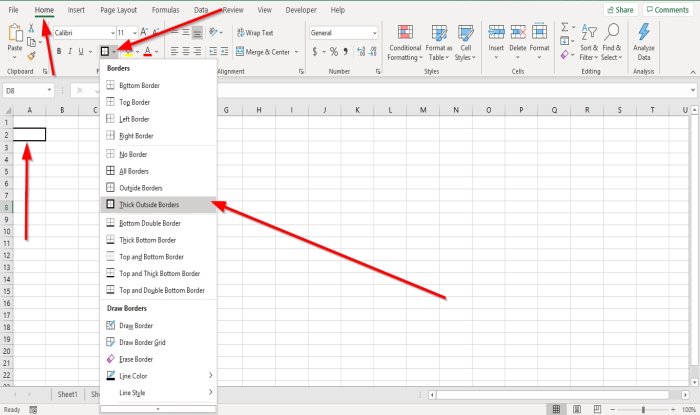
คลิกที่เซลล์ในเวิร์กชีต
บนแท็บหน้าแรก ในกลุ่ม (Home)แบบอักษร(Font)คุณจะเห็นไอคอนเส้นขอบ คลิกที่มัน คุณจะเห็นรายการเส้นขอบที่กำหนดไว้ล่วงหน้า คลิกตัวเลือกใดๆ ที่คุณต้องการ ระบบจะปรากฏในเซลล์ที่คุณเลือกโดยอัตโนมัติ
มีอีกสองตัวเลือกในการเพิ่มเส้นขอบให้กับเซลล์ของคุณ

ตัวเลือกที่หนึ่งคือคลิกวาด(Draw Border)เส้นขอบ ในรายการแบบหล่นลงของเส้นขอบ
ดินสอจะปรากฏขึ้นเพื่อวาดเส้นขอบรอบเซลล์
คุณสามารถเพิ่มลักษณะเส้นและสีในรายการดรอปดาวน์โดยคลิกลักษณะ(Line Styles) เส้น และสีเส้น(Line Color)จากรายการ

ตัวเลือกที่สองคือคลิกการตั้งค่าแบบอักษร(Font Settings)ลูกศรขนาดเล็กที่ด้านล่างในกลุ่มแบบอักษร(Font)
กล่อง โต้ตอบ จัดรูปแบบเซลล์(Format Cells)จะปรากฏขึ้น
คลิกแท็บเส้นขอบ(Border)
บนแท็บเส้นขอบ(Border)ภายในกล่องโต้ตอบ คุณจะเห็นตัวเลือกต่างๆ เพื่อเพิ่มและกำหนดเส้นขอบเอง
คุณสามารถเพิ่มLine Styles , Presets , Colours(Colors,)และเพิ่มBorder Linesได้โดยการเลือกเส้นขอบรอบๆ แผงแสดงตัวอย่างหรือคลิกภายในบานหน้าต่างแสดงตัวอย่าง
เมื่อคุณเพิ่มสิ่งที่คุณต้องการแล้ว คลิกตกลง; (OK;)เส้นขอบจะปรากฏในเซลล์ที่เลือก
2] วิธี(How)ลบเส้นขอบออกจากเซลล์ในแผ่นงานExcel
มีสามตัวเลือกในการเอาเส้นขอบออกจากเซลล์ในเวิร์กชีตของคุณ

คลิกเซลล์ที่มีเส้นขอบ
บนแท็บหน้าแรก ในกลุ่ม (Home)ฟอนต์(Font)ให้คลิกไอคอนเส้นขอบ ในรายการดร อปดาวน์ คลิกNo Border ชายแดนจะหายไป
ตัวเลือกที่สองคือเลือกErase Borderในรายการแบบเลื่อนลงของเส้นขอบ
ยางลบ(Eraser)จะปรากฏขึ้น คลิกที่เส้นขอบเซลล์เพื่อทำให้เส้นขอบเซลล์หายไป

ตัวเลือกที่สาม(Option three)คือการคลิกเซลล์ที่คุณมีเส้นขอบ
บนแท็บหน้าแรก ในกลุ่ม (Home)ฟอนต์(Font)ให้คลิกการตั้งค่าฟอนต์(Font Settings)ลูกศรเล็กๆ ที่ด้านล่าง
กล่อง โต้ตอบ จัดรูปแบบเซลล์(Format Cell)จะปรากฏขึ้น
คลิกแท็บเส้นขอบ(Border)
บน แท็บ เส้น ขอบ(Border)ให้คลิกที่เส้นแสดงตัวอย่างเส้นขอบเพื่อเอาเส้นขอบออก หรือคลิกเส้นแสดงตัวอย่างเพื่อเอาเส้นขอบของเซลล์ออก
คลิกตกลง(OK) _
เส้นขอบรอบเซลล์จะถูกลบออก
อ่านต่อไป(Read next) : วิธีสร้างไฮเปอร์ลิงก์สำหรับไฟล์ที่มีอยู่ใน(How to create a Hyperlink for an existing file in Excel) Excel
Related posts
วิธีการเพิ่ม Comma หลังจากแรก Word ในแต่ละ Cell ใน Excel
วิธีเพิ่ม Multiple Formatting ถึง Text ของคุณในหนึ่ง Cell ใน Excel
วิธีเพิ่มความคิดเห็นในเซลล์แผ่นงาน Excel
3 วิธีในการแบ่งเซลล์ใน Excel
รักษาการอ้างอิงเซลล์เมื่อคัดลอกสูตรใน Excel
วิธีการสร้าง Tournament Bracket ใน Windows 11/10
วิธีเพิ่มหรือรวม Time ใน Microsoft Excel
วิธีการพิมพ์เซลล์ที่เลือกใน Excel or Google Sheets ในหน้าเดียว
วิธีการสร้างและใช้ Form Controls ใน Excel
วิธี Freeze and Split Panes ในแผ่นงาน Excel
วิธีเริ่มต้น Word, Excel, PowerPoint, Outlook ใน Outlook
วิธีใช้ HLOOKUP function ใน Microsoft Excel
วิธีการใช้ Automatic Data Type feature ใน Excel
วิธีการเพิ่ม Trendline ใน Microsoft Excel worksheet
Excel, Word or PowerPoint เริ่มต้นไม่ได้ครั้งสุดท้าย
คุณคำนวณเปอร์เซ็นต์ increase or decrease ใน Excel ได้อย่างไร
Convert CSV ถึง Excel (XLS or XLSX) ใช้ Command line ใน Windows 10
วิธีการนับจำนวน Yes or No entries ใน Excel
วิธีใช้ DISC function ใน Excel
วิธีใช้ Mode function ใน Excel
